Cómo Autenticar Zoom a Memtime
Puedes autenticar Memtime con Zoom y olvidarte de registrar manualmente el tiempo de tus llamadas.
Antes de empezar: Comprueba tus permisos de usuario
Para poder instalar esta integración, asegúrate de que:
-
Eres administrador en Memtime y también administrador en Zoom
-
Tienes una prueba gratuita activa o un plan Premium de Memtime
Si solo eres administrador en Memtime, necesitarás la ayuda del administrador de Zoom para instalar la integración. Ellos pueden seguir los pasos indicados en este artículo. Una vez completado, podrás continuar con los pasos que se detallan a continuación.
Paso 1: Refresca tus Aplicaciones Conectadas
Abre la aplicación de Memtime y dirígete al menú (icono ☰). Selecciona Aplicaciones Conectadas.
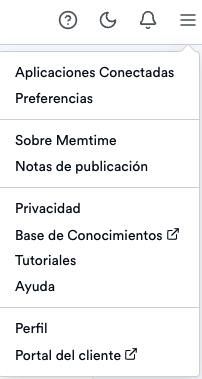
Si Zoom no aparece en la lista de apps conectadas, haz clic en Encuentra más Aplicaciones Conectadas para encontrarla e instalarla.
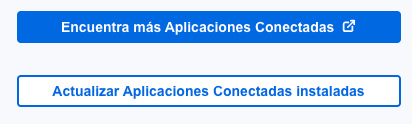
La integración con Zoom solo aparecerá después de actualizar si la instalación ya ha sido realizada por un administrador tanto de Zoom como de Memtime.
En Memtime, selecciona Zoom en la lista de apps conectadas y haz clic en Autenticar ahora. También se te pedirá automáticamente autenticarte.

Se abrirá una ventana emergente donde podrás permitir que Memtime se conecte con tu cuenta de Zoom.
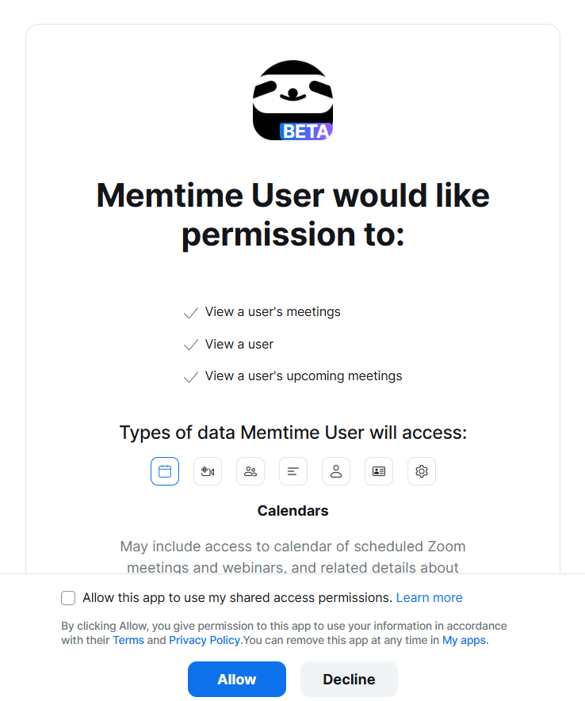 Una vez autenticado, selecciona Zoom en el menú de apps conectadas para acceder a su configuración. Desde ahí podrás personalizar los ajustes según tus preferencias.
Una vez autenticado, selecciona Zoom en el menú de apps conectadas para acceder a su configuración. Desde ahí podrás personalizar los ajustes según tus preferencias.
Paso 2: Crear entradas de tiempo en Memtime a partir de llamadas de Zoom
-
Ve a la pestaña Registro del Tiempo en Memtime. Ahora verás tus llamadas de Zoom en la columna Llamadas.

-
Esta integración te permite crear registros de tiempo directamente desde tus llamadas. Solo tienes que pasar el cursor por encima de una llamada y hacer clic en el botón + para añadir una entrada de tiempo.

Sincronización Automática: Memtime importa automáticamente las llamadas desde Zoom, facilitando la creación de registros de tiempo como nunca antes.
¿Y si ya no necesito conectar Memtime con mi cuenta de Zoom?
Si ya no necesitas que la app de Memtime esté conectada a tu cuenta de Zoom, solo tienes que seguir estos pasos:
-
Ve a Menú → Aplicaciones conectadas → Zoom
-
Haz clic en Desactivar
Esto desactivará la integración con Zoom en tu aplicación de Memtime y tus llamadas dejarán de importarse.

Puedes reactivarla en cualquier momento volviendo a la misma configuración y haciendo clic en Activar de nuevo.